word表格打字不显示不出来 Word表格文字不显示怎么办
word表格打字不显示不出来,在日常使用Word处理软件时,我们偶尔会遇到一些问题,其中之一就是Word表格文字不显示的情况,当我们打开一个Word文档,发现表格中的文字无法显示出来时,我们可能会感到困惑和烦恼。但是不要担心这个问题是可以解决的。接下来我们将探讨一些解决这一问题的方法。无论是重新设置字体属性、检查单元格格式还是尝试其他方法,我们都希望能够解决这一问题,确保我们能够正常地使用Word表格功能,提高工作效率。
操作方法:
1.对于表格内不(完整)显示的文字,选中表格。右击选择【自动调整】→【根据窗口自动调整表格】,文字即可显示出来。
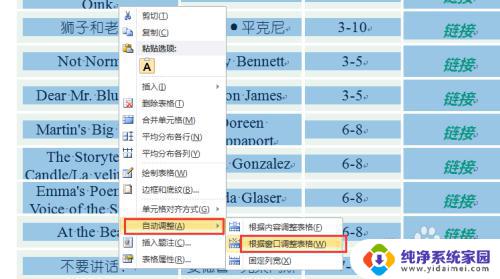
2.对于超出左右边界部分不显示的情况,【视图】中勾选【标尺】,在页面上显示标尺。
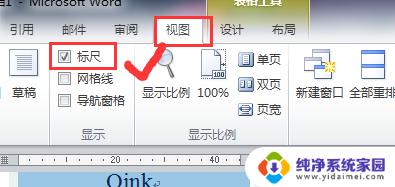
3.单击表格内任何地方,标尺两端出现网格状的小方块。鼠标放在左侧方块上,当出现双向箭头时,按住鼠标左键向右移动,这时出现一条虚线,虚线到哪儿,边界到哪儿,知道边界内容显示在页面上。右侧边界同上。
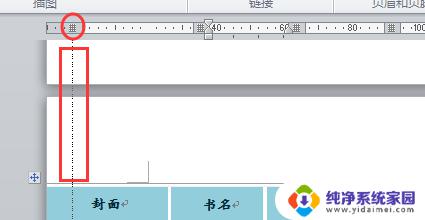
4.如果不行,把可见的列宽调窄一点,然后再拉回边界。
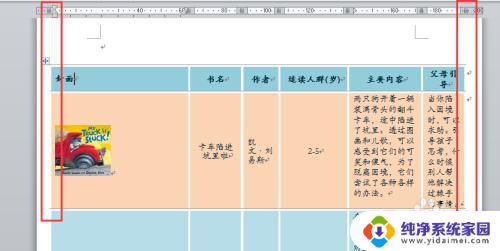
5.对于页面底端不显示的情况,选中表格。右击或双击上文提到的网格小方块,打开【表格属性】对话框。
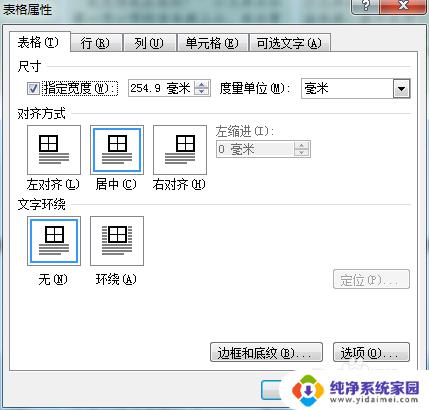
6.点击右下角【选项】,在对话框里勾选【自动调整...】,然后确定;
在【行】选项卡中,勾选【允许跨页断行】。如果勾选了【指定高度】,行高值需要选择【最小值】,如未勾选,则忽略。
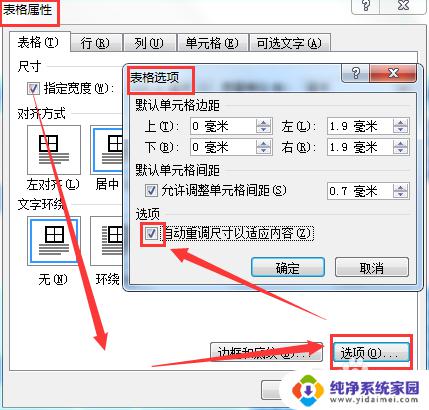
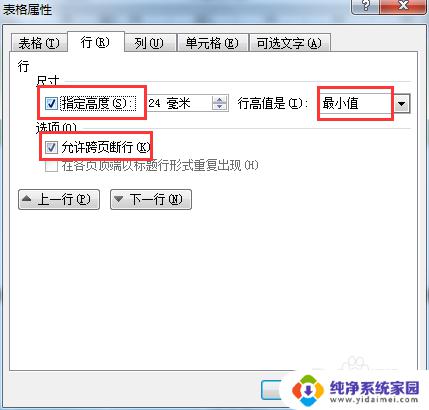
以上是关于 Word 表格打字不显示的全部内容,如果您还有不明白的地方,可以按照本文介绍的方法操作,希望这篇文章能对您有所帮助。
word表格打字不显示不出来 Word表格文字不显示怎么办相关教程
- word文档字不显示不出来 word打字不显示字体怎么处理
- word表格文字显示不完整 如何解决word表格内文字内容显示不全的问题
- word输入文字不显示不出来 word输入文字不显示解决方法
- word文档有的字显不出来 word打字不显示怎么解决
- word图表不能完全显示 如何修复Word中表格显示不完整的问题
- word表格太大无法全部显示 Word表格显示不全问题解决方法
- excel表格文字显示不完整怎么办 如何调整Excel表格中文字显示不完整的问题
- excel表格文字太多显示不全 Excel表格输入文字太多显示不全怎么办
- word里面表格显示不完整怎么调 Word中的表格显示不完整怎么办
- 如何让表格在word中全部显示 excel表格导入word后表格格式显示不全怎么解决
- 笔记本开机按f1才能开机 电脑每次启动都要按F1怎么解决
- 电脑打印机怎么设置默认打印机 怎么在电脑上设置默认打印机
- windows取消pin登录 如何关闭Windows 10开机PIN码
- 刚刚删除的应用怎么恢复 安卓手机卸载应用后怎么恢复
- word用户名怎么改 Word用户名怎么改
- 电脑宽带错误651是怎么回事 宽带连接出现651错误怎么办